-
Última Versión
YUMI exFAT Portable 1.0.3.0 ÚLTIMO
-
Revisado por
-
Sistema Operativo
Windows 8 / Windows 10 / Windows 11
-
Ránking Usuario
Haga clic para votar -
Autor / Producto
-
Nombre de Fichero
YUMI-exFATPortable_1.0.3.0_English.paf.exe
-
MD5 Checksum
feb199b06f998c033a84a84d582bf772
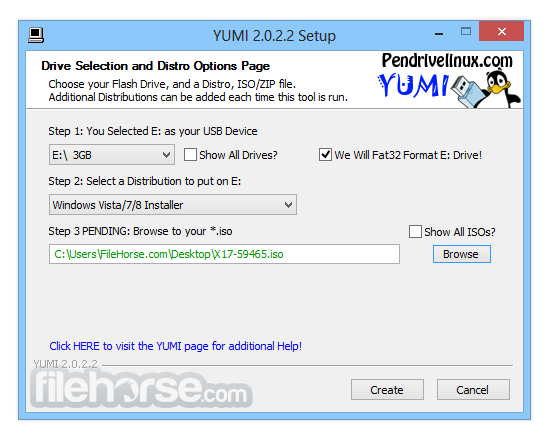
A diferencia de MultiBootISOs, que utilizaba grub para arrancar archivos ISO directamente desde USB, YUMI utiliza syslinux para arrancar distribuciones extraídas almacenadas en el dispositivo USB y vuelve a usar grub para Arrancar múltiples archivos ISO desde USB, si es necesario. YUMI Portable Descarga Gratuita Última Versión para PC con Windows. Es un instalador completo sin conexión de la aplicación.
La herramienta de creación de medios portátiles YUMI exFAT se puede usar para crear automáticamente un USB de arranque exFAT. A continuación, se explican las diferencias clave entre esta y todas las variantes antiguas archivadas y que ya no se actualizan:
- YUMI exFAT admite formato exFAT y archivos de más de 4 GB. Arranque USB BIOS y UEFI.
- YUMI Legacy (archivado) admite formato NTFS o Fat32. Solo arranque USB BIOS.
- YUMI UEFI (archivado) solo Fat32. Arranque USB BIOS y UEFI (depende de la distribución).
Creando una herramienta de arranque múltiple MultiSystem Unidad Flash USB de arranque. La aplicación funciona de manera muy similar a Universal USB Installer, excepto que se puede usar para instalar más de una distribución para ejecutar Live desde su USB. ¡Las distribuciones también se pueden desinstalar usando la misma herramienta!
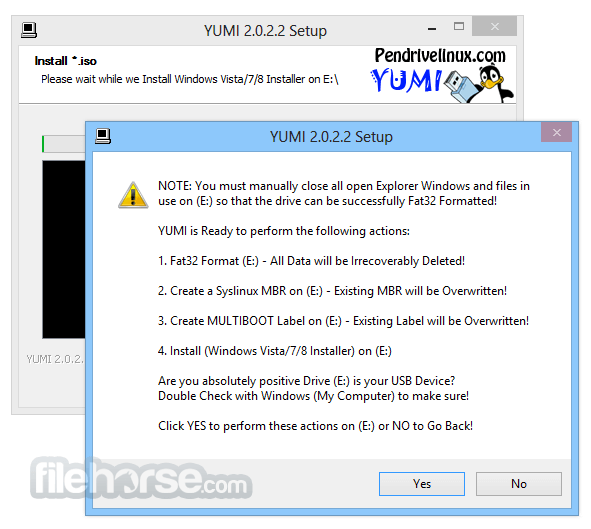
Estaba destinado a ser utilizado para intentar ejecutar varios sistemas operativos "LIVE Linux" desde USB. La instalación de Linux desde la unidad USB creada por el programa a un disco duro no es oficialmente compatible. Si la parte del instalador de cualquier distribución de Live Linux funciona, considérelo una ventaja.
Características Clave
Capacidad de Multiboot: Admite la creación de una unidad USB con múltiples ISOs de arranque, lo que le permite tener varios sistemas operativos y herramientas en una sola unidad USB.
Amplia Gama de ISOs Compatibles: El software es compatible con una amplia gama de ISOs, incluyendo Windows, distribuciones de Linux, discos de rescate antivirus, herramientas de clonación de disco y utilidades de diagnóstico.
Almacenamiento Persistente: Permite la creación de almacenamiento persistente para distribuciones de Linux, lo que permite a los usuarios guardar datos y configuraciones entre reinicios.
Interfaz Fácil de Usar: A pesar de sus potentes capacidades, presenta una interfaz de usuario intuitiva y sencilla que simplifica el proceso de creación de una unidad USB de arranque múltiple.
Descarga Automática: El software puede descargar automáticamente los ISOs necesarios si no los tiene, ahorrando tiempo y esfuerzo.
Compatibilidad: YUMI Portable es compatible con los tipos de firmware BIOS y UEFI, asegurando que funciona con una amplia gama de hardware.
Cómo Usar
Arrancar desde USB: Inserte la unidad USB creada con YUMI en el ordenador que desea arrancar. Reinicie el ordenador y acceda a la configuración de la BIOS o UEFI para cambiar el orden de arranque, de modo que el sistema arranque primero desde la unidad USB.
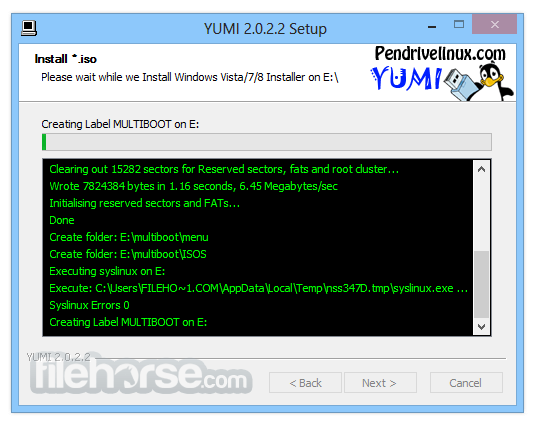
Seleccionar SO o Herramienta: Una vez que el ordenador arranque desde la unidad USB, se le presentará un menú. Utilice las teclas de flecha para seleccionar el sistema operativo o la herramienta que desea ejecutar y pulse Enter.
Almacenamiento Persistente: Si habilitó el almacenamiento persistente para una distribución de Linux, cualquier cambio que realice o archivo que guarde se conservará la próxima vez que inicie esa distribución desde la unidad USB.
Alternativas
Rufus: Rufus es otra herramienta popular para crear unidades USB de arranque.
Ventoy: Ventoy es una herramienta más nueva que permite a los usuarios crear una unidad USB de arranque múltiple simplemente copiando archivos ISO a la unidad. Es altamente flexible y admite una amplia gama de ISOs.
UNetbootin: UNetbootin es una herramienta multiplataforma para crear unidades USB de arranque.
WinSetupFromUSB: Esta herramienta está diseñada específicamente para crear unidades USB de arranque múltiple de Windows, pero también es compatible con distribuciones de Linux y otras utilidades.
Requisitos del Sistema
- Sistema Operativo: Windows 11, 10, 8.1, 8, 7 (32-bit y 64-bit)
- Procesador: 1 GHz o más rápido
- RAM: 1 GB mínimo
- Unidad USB: Mínimo 4 GB (se recomiendan unidades más grandes para múltiples ISOs)
- Conexión a Internet: Necesaria para descargar ISOs (opcional)
- Soporta múltiples ISOs de arranque en una sola unidad USB
- Interfaz fácil de usar
- Amplia gama de distribuciones y herramientas compatibles
- Gratuito
- Almacenamiento persistente para distribuciones de Linux
- No es compatible de forma nativa con macOS
- Algunas características avanzadas pueden ser abrumadoras para usuarios novatos
- Limitado a sistemas operativos Windows para su creación
Traducido por el Equipo de Localización de Filehorse
 OperaOpera 124.0 Build 5705.65 (64-bit)
OperaOpera 124.0 Build 5705.65 (64-bit) MalwarebytesMalwarebytes Premium 5.4.5
MalwarebytesMalwarebytes Premium 5.4.5 PhotoshopAdobe Photoshop CC 2026 27.1 (64-bit)
PhotoshopAdobe Photoshop CC 2026 27.1 (64-bit) BlueStacksBlueStacks 10.42.130.2001
BlueStacksBlueStacks 10.42.130.2001 OKXOKX - Buy Bitcoin or Ethereum
OKXOKX - Buy Bitcoin or Ethereum Premiere ProAdobe Premiere Pro CC 2025 25.6
Premiere ProAdobe Premiere Pro CC 2025 25.6 PC RepairPC Repair Tool 2025
PC RepairPC Repair Tool 2025 Hero WarsHero Wars - Online Action Game
Hero WarsHero Wars - Online Action Game TradingViewTradingView - Trusted by 60 Million Traders
TradingViewTradingView - Trusted by 60 Million Traders Edraw AIEdraw AI - AI-Powered Visual Collaboration
Edraw AIEdraw AI - AI-Powered Visual Collaboration


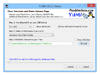
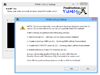
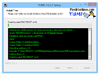
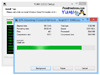
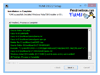
Comentarios y Críticas de Usuarios